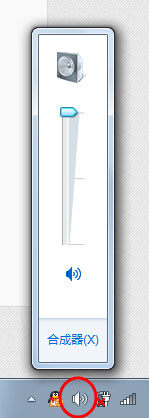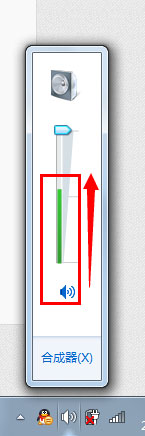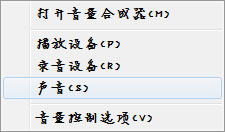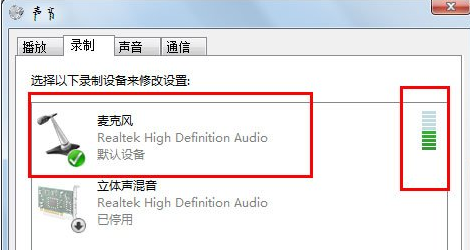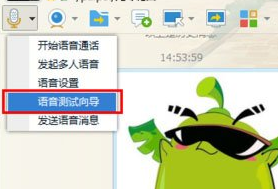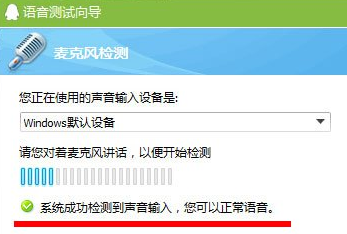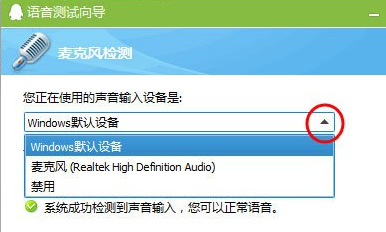首页
Win7系统麦克风没声音要如何设置?
Win7系统麦克风没声音要如何设置?
2021-12-20 11:18:15
来源:互联网
作者:admin
最近有用户在使用Win7系统的时候遇到了麦克风没有声音的情况。很多用户不知道怎么设置,对于这种问题小编觉得我们可以在电脑右下角的声音中进行设置,或者是打开电脑的音量合成器进行修改调试即可。下面跟小编一起来看详细的解决方法!
Win7麦克风没声音怎么设置
方法一
1、点开调节音量的地方;
2、对着麦克风大叫,看看有没有“绿色液体”冲上来;
3、有的话,一般来说是麦克风有声音的,但如果同时,你的电脑里面在看电影或者在听歌,无法停下来,请右击“音量”图标;
4、点击“录音设备”;
5、对着麦克风大叫一声,注意有没有绿色小格子冒出来,有的话,恭喜你的麦克风可以使用。
方法二
使用QQ测试
1、随便找到一个好友,进行点击右上角的“语音测试向导”;
2、随便说一句话,看看里面反馈的信息;
3、如果说没有声音,还可以点击上面的小三角,更换录音设备,再试一试。
相关文章
- 如何切换win7系统的3D预览窗口? 11-22
- win7系统停止更新支持升级影响解析 11-22
- 安装深度技术的Win7系统出现卡住假死如何解决? 11-21
- win7系统无法使用右键菜单新建文件夹怎么修复? 11-21
- win7系统下载哪个网站好?推荐到系统520软件下载 11-20
- win7系统出现网络错误怎么办?win7网络连接提示红叉错误代码711解决方法 11-20
精品游戏
换一批